随着电脑的使用率越来越高,我们有时候可能会遇到对win10系统资源管理器默认打开库进行设置,如果我们需要对win10系统资源管理器默认打开库进行设置时,要怎么处理win10系统资源管理器默认打开库呢?
win10系统资源管理器默认打开库的详细步骤:
1. 首先,将系统默认打开位置设置为“快速访问”,在文件夹选项—常规中设置,如下图所示:
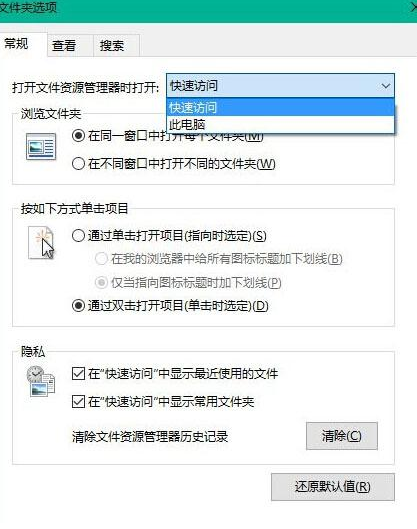
软媒魔方和Win10优化大师的设置向导提供了快速切换任务栏资源管理器图标打开位置的选项,如下图所示:
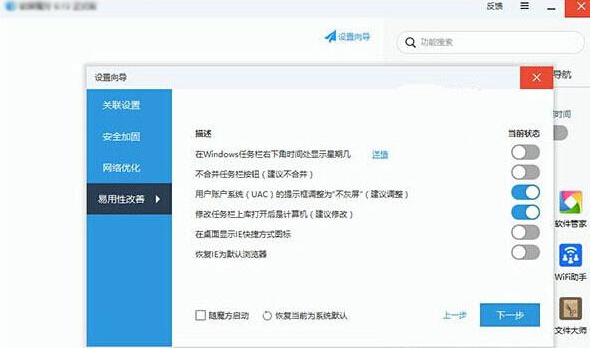
2.接下来需要对注册表做一点小手术,按Win+R打开运行,输入regedit回车打开注册表编辑器。
3.导航至以下位置:
HKEY_LOCAL_MACHINESOFTWAREMicrosoftWindowsCurrentVersionExplorerHomeFolderDesktopNameSpaceDelegateFolders
4.在该项下新建名为{031E4825-7B94-4dc3-B131-E946B44C8DD5}的项,如下图所示:
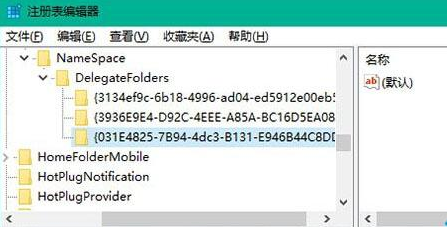
5.如果你使用的是64位操作系统,还需要在以下位置新建相同的项:
HKEY_LOCAL_MACHINESOFTWAREWow64NodeMicrosoftWindowsCurrentVersionExplorerHomeFolderDesktopNameSpaceDelegateFolders
6.此时当你打开资源管理器时,在常用文件夹中就会出现所有的库。如果你只需要库,可以把其他项目全部删除,如下图所示:
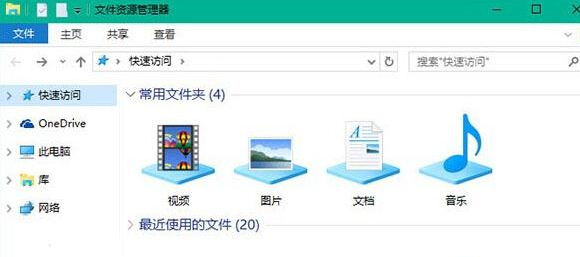
关于win10系统资源管理器默认打开库的操作方法就给大家介绍到这边了,有碰到一样情况的用户们可以采取上面的方法来处理,不会的朋友赶快来学习一下吧。
uc电脑园提供的技术方案或与您产品的实际情况有所差异,您需在完整阅读方案并知晓其提示风险的情况下谨慎操作,避免造成任何损失。

浏览次数 2566
浏览次数 342
浏览次数 455
浏览次数 1255
浏览次数 3853
未知的网友